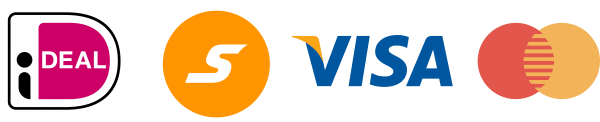Start na de zomer met onze opleiding : SketchUp Basis + Vervolg + Enscape met 15% voordeel! klik hier
Authorised SketchUp Training
SketchUp Error Hulpvideo's
Je werkt met SketchUp of je wil gaan werken met SketchUp. Soms gaat er wat mis bij de installatie of bij een inlog-melding. Daarom hebben we een aantal tips op een rij gezet, zodat SketchUp weer werkt zoals het hoort. Voor meer informatie; klik op SketchUp instellen documentatie
SketchUp licenties zijn altijd ‘subscriptions’. Je logt in met het mailadres wat bij je bestelling hoort. Serienummers en autorisatiecodes zijn niet van toepassing
Hulpvragen op deze pagina
#1 Trial-melding uitzetten na bestelling
Als je SketchUp hebt besteld moet je een Trimble activatiemail openen. Pas als je via die mail bent ingelogd dan is je bestelling zichtbaar en zal je trial-melding verdwijnen.
#helpvideo #sketchUp
#2 SketchUp opstarten op Mac
Heb je SketchUp voor het eerst gedownload? We helpen je met het instellen van de nieuwe SketchUp versie.
#helpvideo #sketchUp
#3 SketchUp opstarten op Windows
Heb je SketchUp voor het eerst gedownload? We helpen je met het instellen van de nieuwe SketchUp versie.
#4 SketchUp Licentie verlopen foutmelding
De foutmelding “you are not licensed” zorgt ervoor dat je SketchUp niet meer in kan. Er zijn meerdere van dit soort meldingen zoals “authorization token Sketchup”of “SketchUp cannot be used”. Meestal is het probleem op deze manier opgelost. Bekijk daarvoor de video.
#5 SketchUp Too Many Machines
Ook al ben je de enige die werkt met SketchUp, toch kan deze melding zich voordoen. To Many Machines. SketchUp doet het dus niet. Deze video lost dit probleem op.
#6 2FA aan of uitzetten
Wil je inloggen met een authenticator op je telefoon, of wil je juist weer inloggen met een wachtwoord inplaats van een code? Volg dan deze video.
#7 Launch browser again
Het kan zijn dat je SketchUp inlog knop niet werkt. Dan kan je ‘hoog en laag’ springen, maar dat werkt meestal niet.
Je dient het bestand “Login_sessions.dat” op te zoeken en te verwijderen. In deze video leg ik uit hoe.
#8 Grafische Engine wisselen
SketchUp heeft sinds versie 2024 een nieuwe grafische motor, een nieuwe Graphic Engine. Dit heeft veel voordelen voor de snelheid van je tekening. Helaas geeft dit soms problemen op een Mac. Om dit tijdelijk te voorkomen kan je schakelen naar de oude (classic) graphic engine. Bekijk deze video voor hulp.
Schrijf je in voor onze nieuwsbrief
Ontvang tips en tricks, aanbiedingen en updates van software recht in je mailbox.
Wil je even bellen om iets door te spreken? We helpen je graag. Bel ons op werkdagen tussen 10:00 en 16.00.
Telefoon en WhatsApp:
033 – 20 221 77
Bericht via WhatsApp
Ons adres:
SketchUpExpert.com (CROSSX v.o.f.)
Amsterdamseweg 43 3812 RP Amersfoort
Plan gerust een afspraak met ons in.